WordPress için Blok Teması Nasıl Oluşturulur (Kolay Yol)
Yayınlanan: 2023-02-09Web siteniz için bir WordPress Blok Teması oluşturmak, düşündüğünüz kadar zor değil. WordPress Blok temalarının popülaritesi, WordPress deposunda bulunan artan sayıda önceden hazırlanmış blok temasıyla WordPress 5.9'daki tanıtımından bu yana artmaktadır. Ve kendi başınıza bir WordPress blok teması oluşturmak isteyenler için şanslısınız. Create Block Theme eklentisi, işlemi basitleştirir, böylece kapsamlı kodlama olmadan hızlı bir şekilde özel bir blok teması oluşturursunuz. Ayrıca, siteniz için bir alt tema oluşturmak için bile kullanabilirsiniz.
Bu gönderide, Create Block Theme eklentisini kullanmanın faydalarını ve birkaç tıklamayla kendi blok temanızı nasıl oluşturacağınızı açıklayacağız.
WordPress Blok Teması nedir?
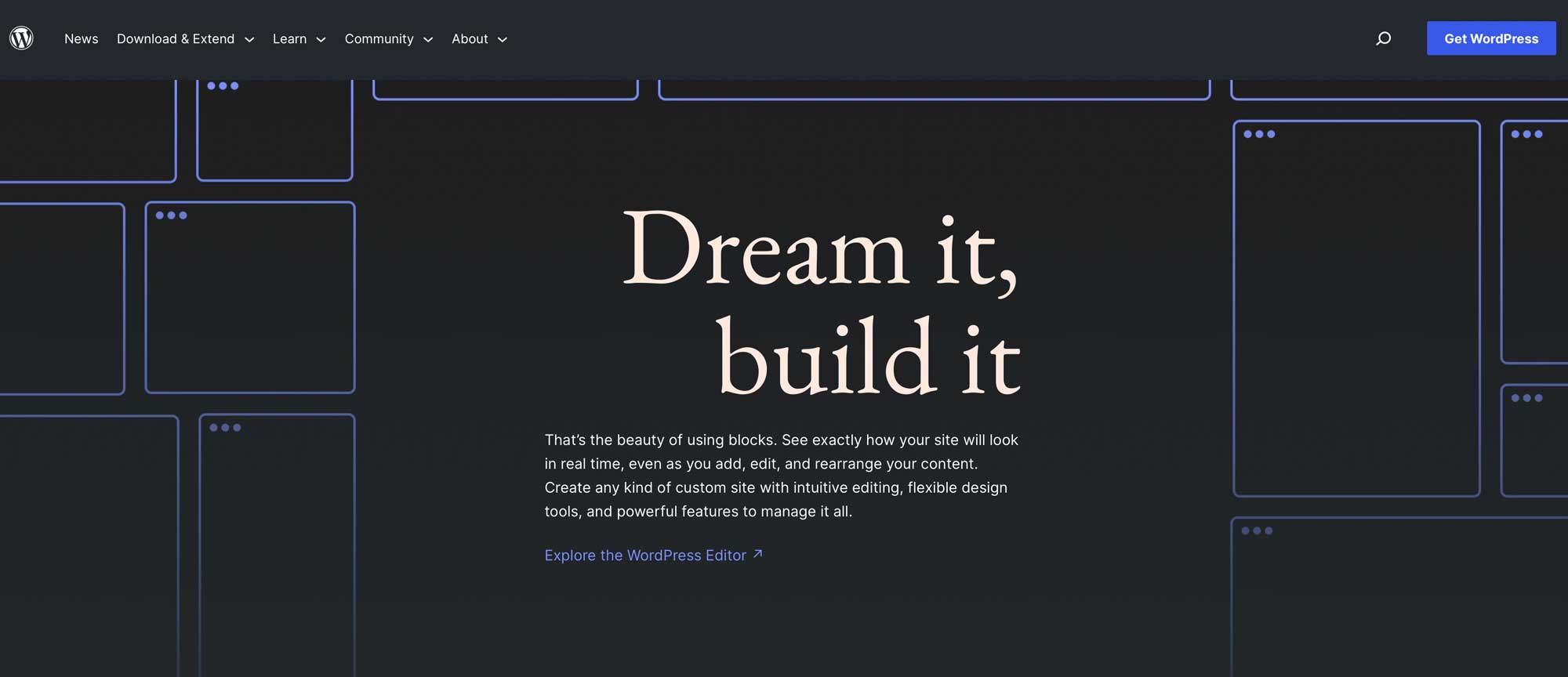
Bir WordPress blok teması, bloklara dayalı WordPress için eksiksiz bir site düzenleme temasıdır. Bir blok teması, içeriğinizi oluşturmak için kullanabileceğiniz bloklar ve blok kalıpları içeren bir sürükle ve bırak arabirimini kullanarak herhangi bir sayfa veya gönderi oluşturmanıza olanak tanır. Hatta site editörünü kullanarak özel şablonlar ve şablon parçaları (üstbilgiler ve altbilgiler gibi) oluşturabilirsiniz.
Ek olarak, bir blok temasına özel stiller eklemek daha kolaydır. Özel bloklar, yazı tipleri oluşturmak veya tema stili eklemek için functions.php, style.css veya diğer tema dosyalarını düzenlemeye gerek yoktur. Her şey tek bir dosya olan theme.json düzenlenerek gerçekleştirilebilir. WordPress, blok temalarını WordPress'in geleceği olarak görüyor. Neyse ki, bunları kullanmanın epeyce avantajı var.
Create Block Tema Eklentisine Giriş
Bu gönderi için, WordPress eklenti deposunda bulunan ücretsiz bir eklenti olan Create Block Theme eklentisini vurgulayacağız. Hızlı bir şekilde yeni bir tema, boş tema veya alt tema oluşturmanıza olanak tanır. Ayrıca Google yazı tiplerini CDN yoluyla veya yerel olarak gömebilirsiniz.
Create Block Theme eklentisi, birkaç dakika içinde bir tane oluşturup kurmanıza izin vererek, alt temalar oluştururken sizi bir ton işten kurtarır. Eklentiyi kullanmak için izlemeniz gereken adımlara bir göz atalım.
Ana Özellikler
Create Block Theme eklentisi, tema oluşturmayı kolay ve hızlı hale getirmek için bazı harika özelliklere sahiptir:
- Tek bir tıklamayla bir blok alt teması oluşturun .
- Kapsamlı bir kodlama gerekmez.
- Bir temayı kopyalamak kolaydır.
- Diğer projelerde kullanmak için WordPress blok temalarını dışa aktarabilirsiniz .
- Boş bir blok teması oluşturabilirsiniz .
- Site düzenleyicideki genel stillere yeni bir stil varyasyonu ekleyin
WordPress Blok Teması Nasıl Oluşturulur?
Bir blok teması oluşturmak için eklentiyi kullanmadan önce, bir ana blok teması kurmalı ve etkinleştirmelisiniz. Bu eğitim için Yirmi Yirmi Üç temasını kullanacağız.
Bir Üst Blok teması kurun
Başlamak için WordPress panonuza giriş yapın. Ardından, Görünüm > Temalar'a gidin.
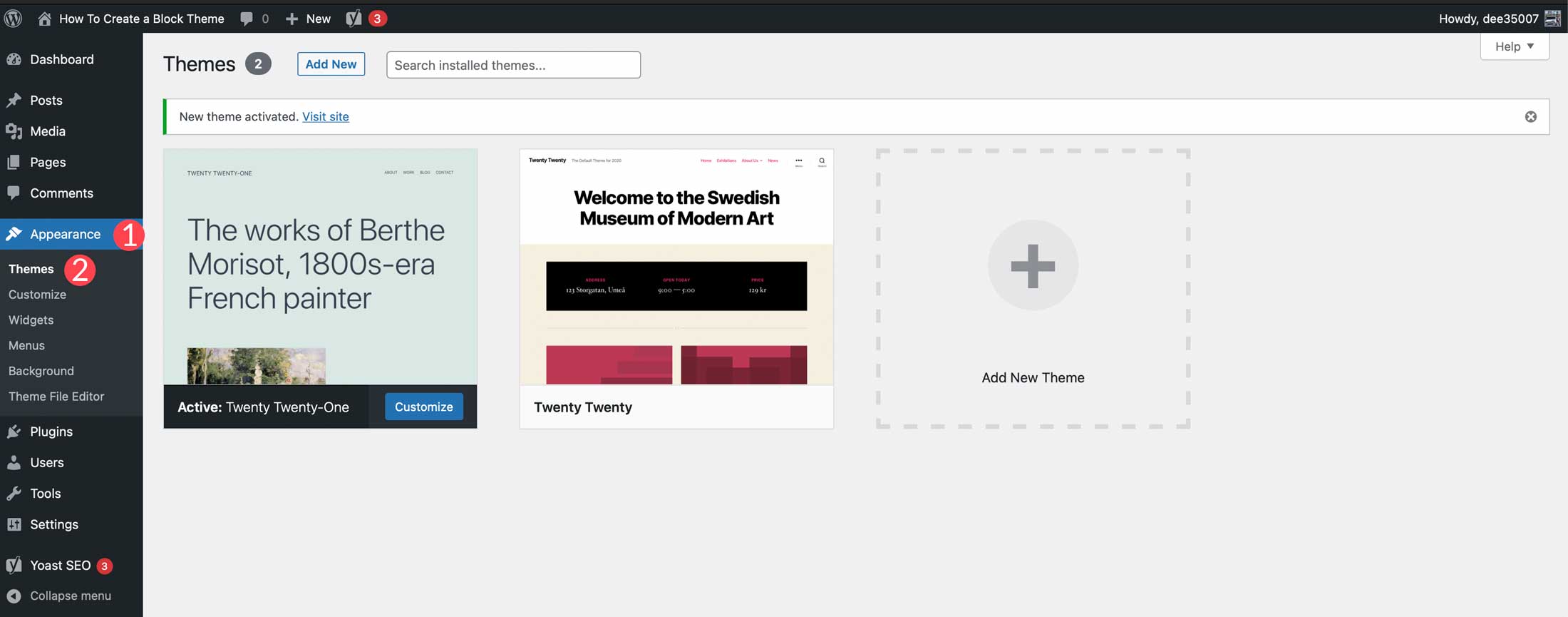
WordPress blok teması olduğu sürece dilediğiniz temayı seçebilirsiniz. Yirmi Yirmi Üç dışında bir blok teması kullanmak isterseniz, Görünüm > Temalar'da Yeni Ekle düğmesini tıklayarak başlayın.
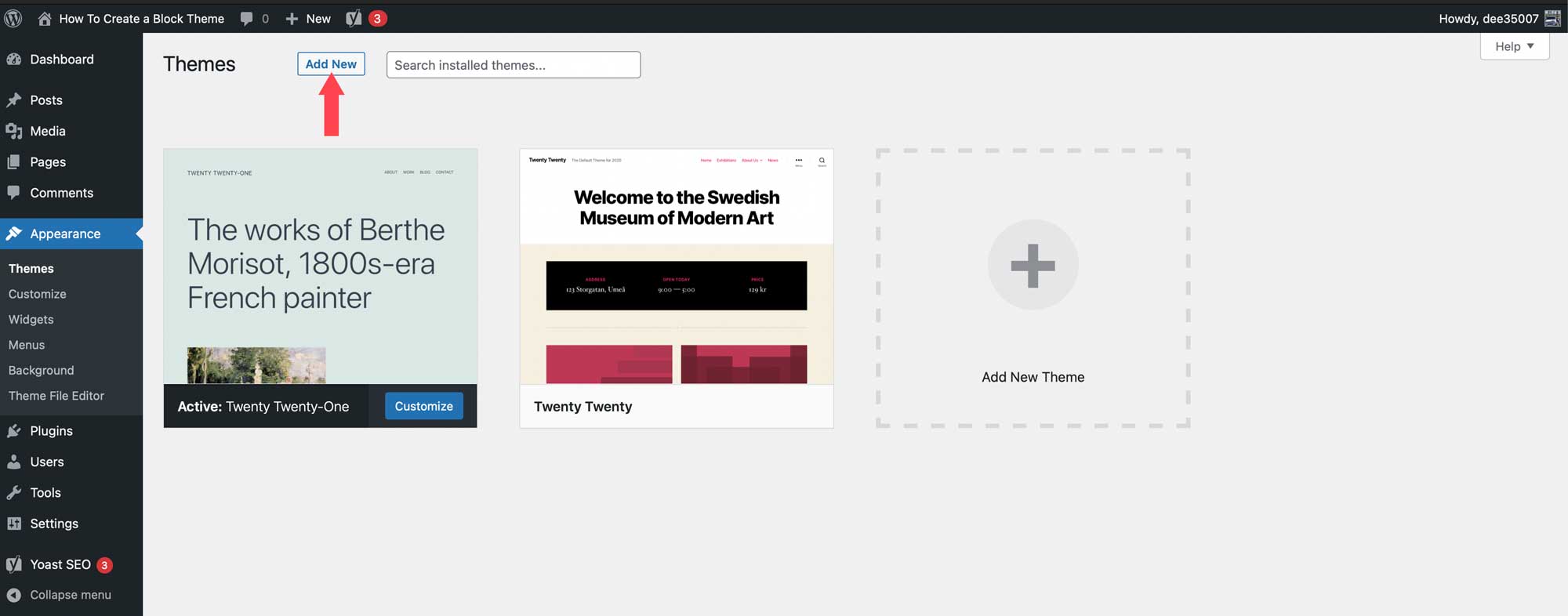
Mevcut blok temalarının seçeneklerini ortaya çıkarmak için blok teması sekmesine tıklayın.
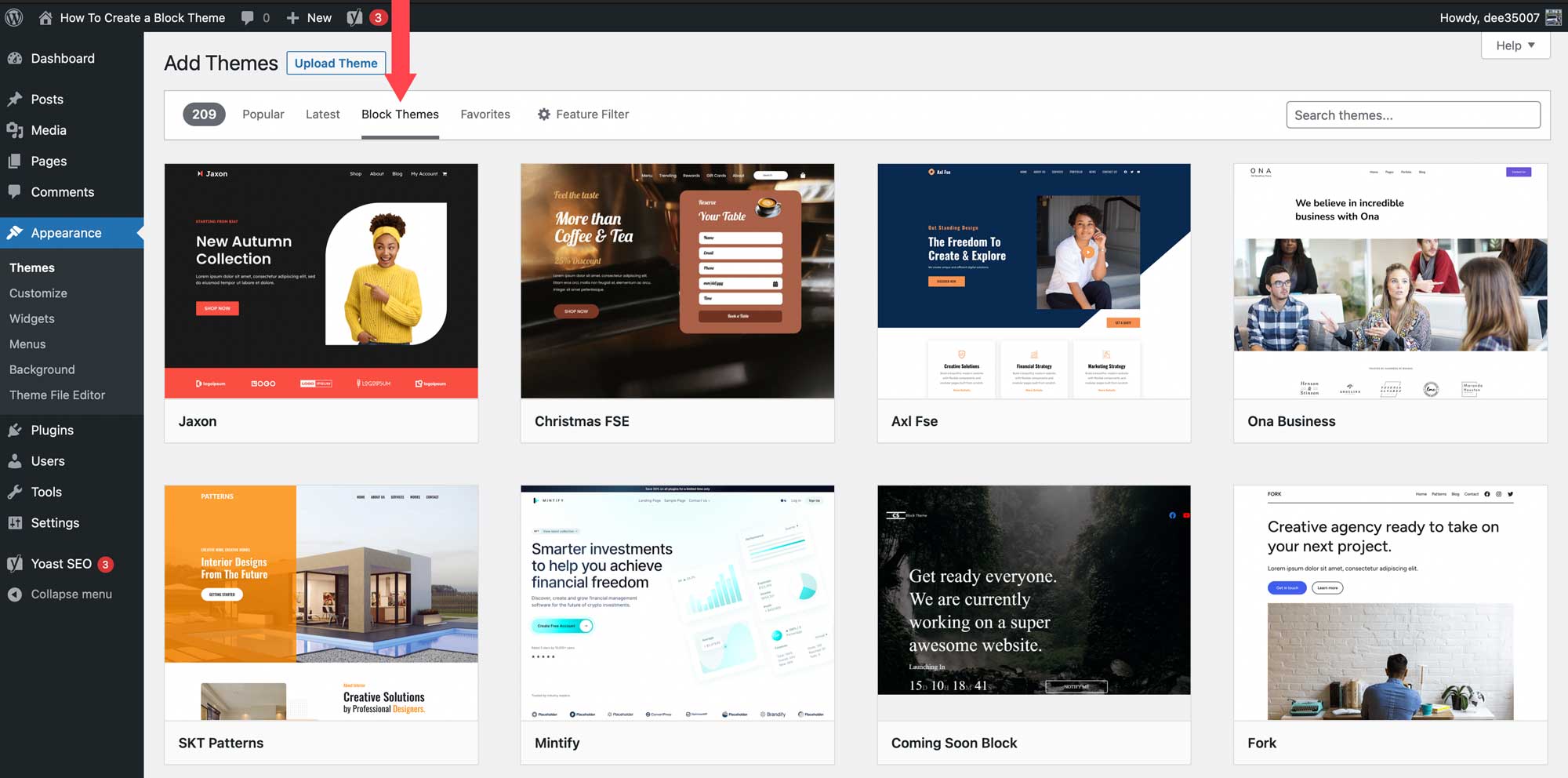
İstediğiniz temayı bulduğunuzda, üzerine gelin ve ardından Yükle düğmesine tıklayın.
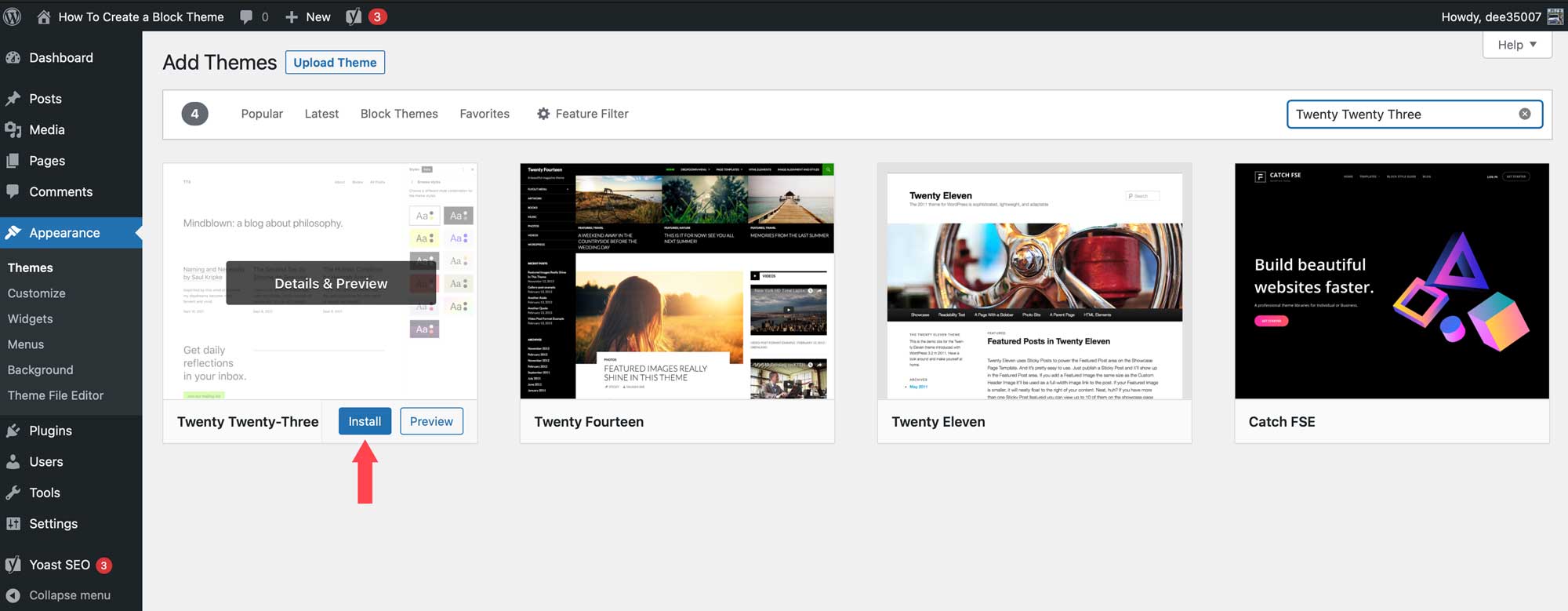
Create Block tema Eklentisini Kurun
Bir sonraki adım, Create Block Theme eklentisini kurmaktır. Bir WordPress eklentisini kurmanın birkaç yolu vardır, ancak bu, kontrol panelinden kolayca kurulabilir. WordPress kontrol panelinde Eklentiler > Yeni Ekle'ye giderek başlayın.
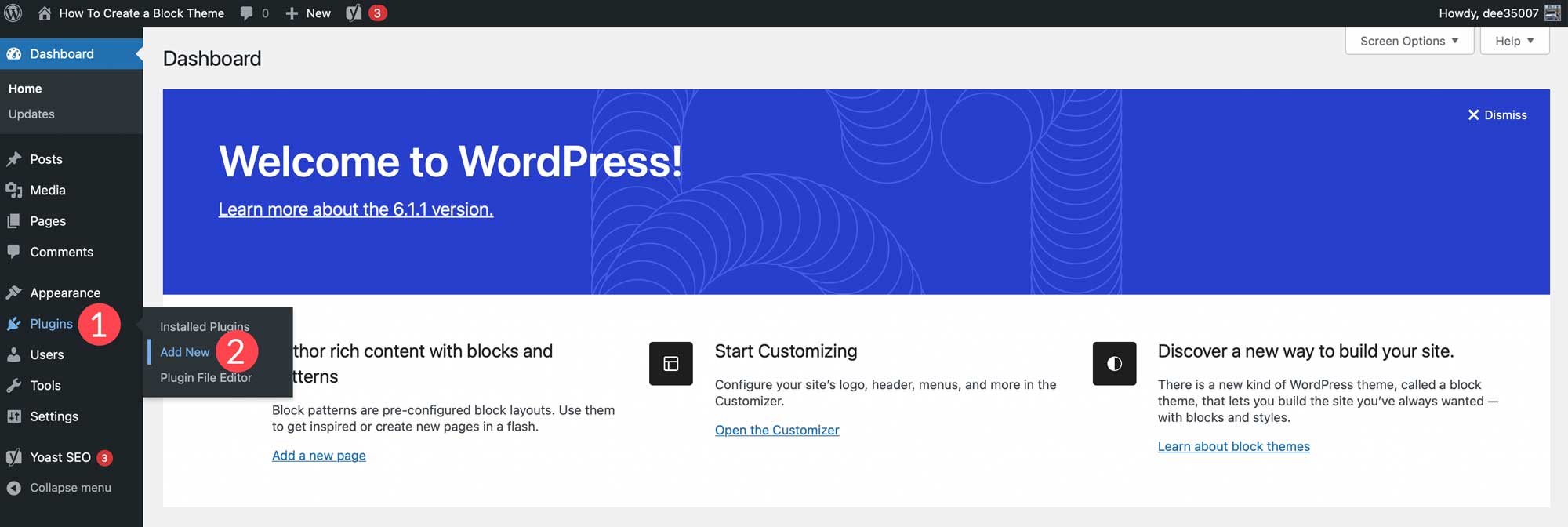
Arama kutusuna Blok Teması Oluştur yazın. Sayfa yenilendiğinde eklentiyi seçin ve ardından Şimdi Yükle'yi tıklayın.
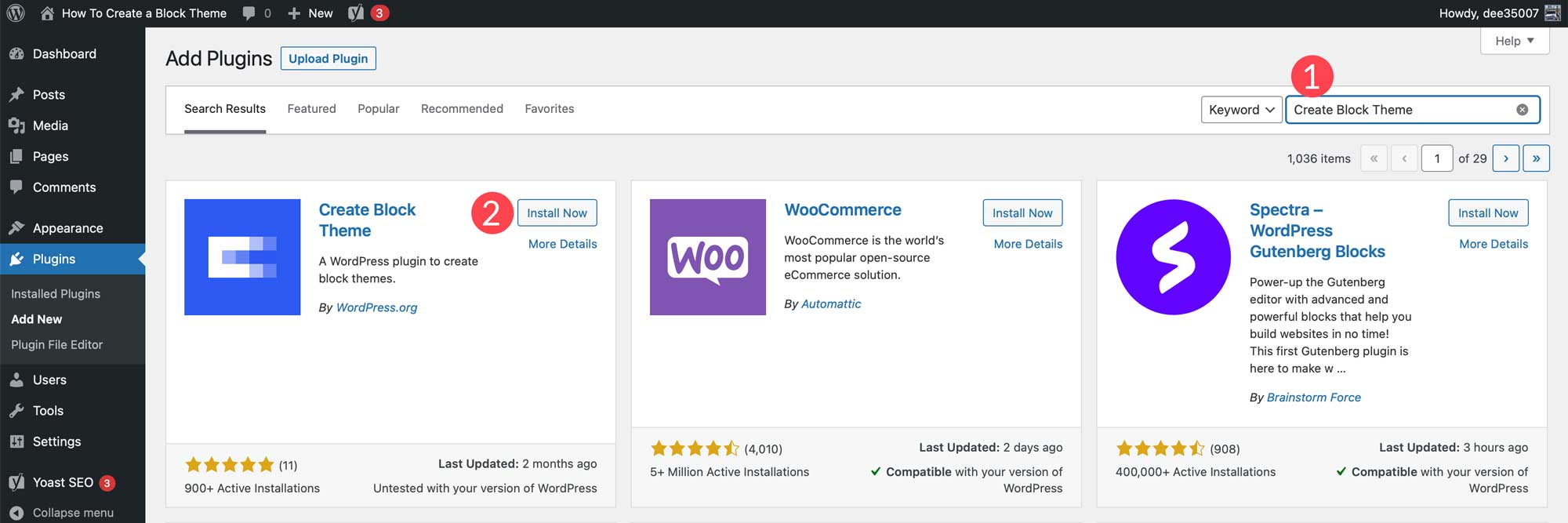
Kurulduktan sonra eklentiyi etkinleştirmeniz yeterlidir.
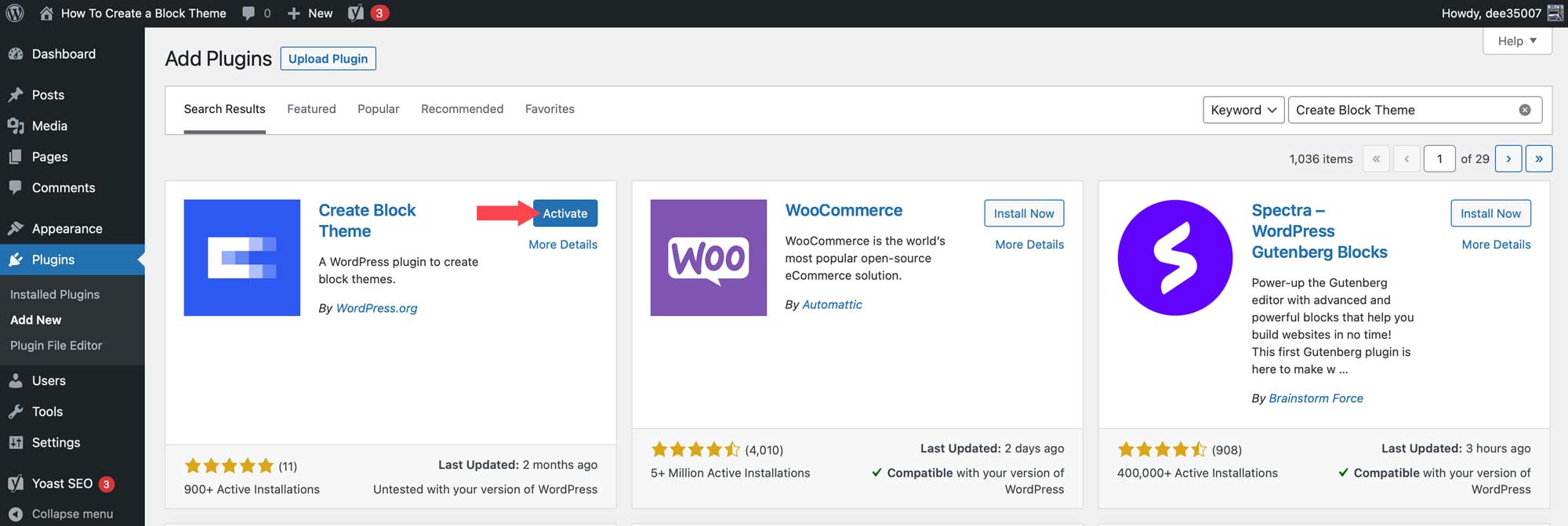
Blok Teması Oluşturma Eklentisini Yapılandırma
Eklenti yüklendiğine göre Görünüm > Blok Teması Oluştur seçeneğine gidin.
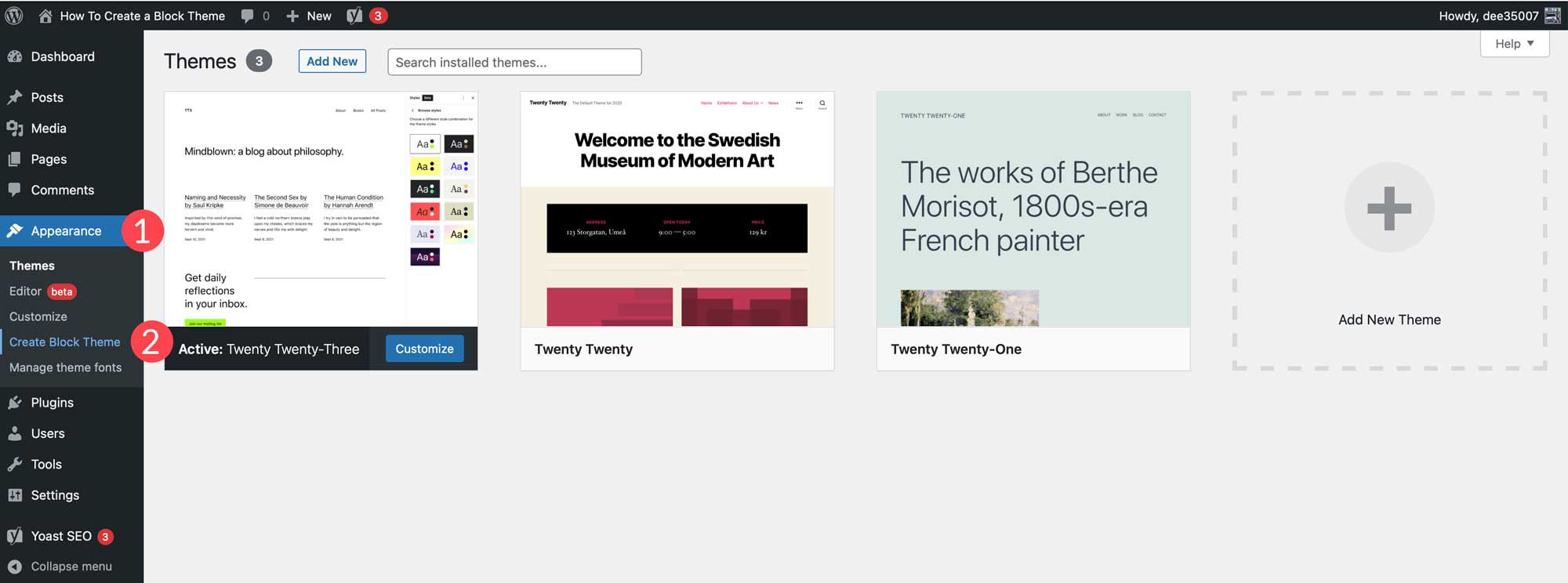
Eklentinin ayarlarında birkaç seçeneğiniz olacak:
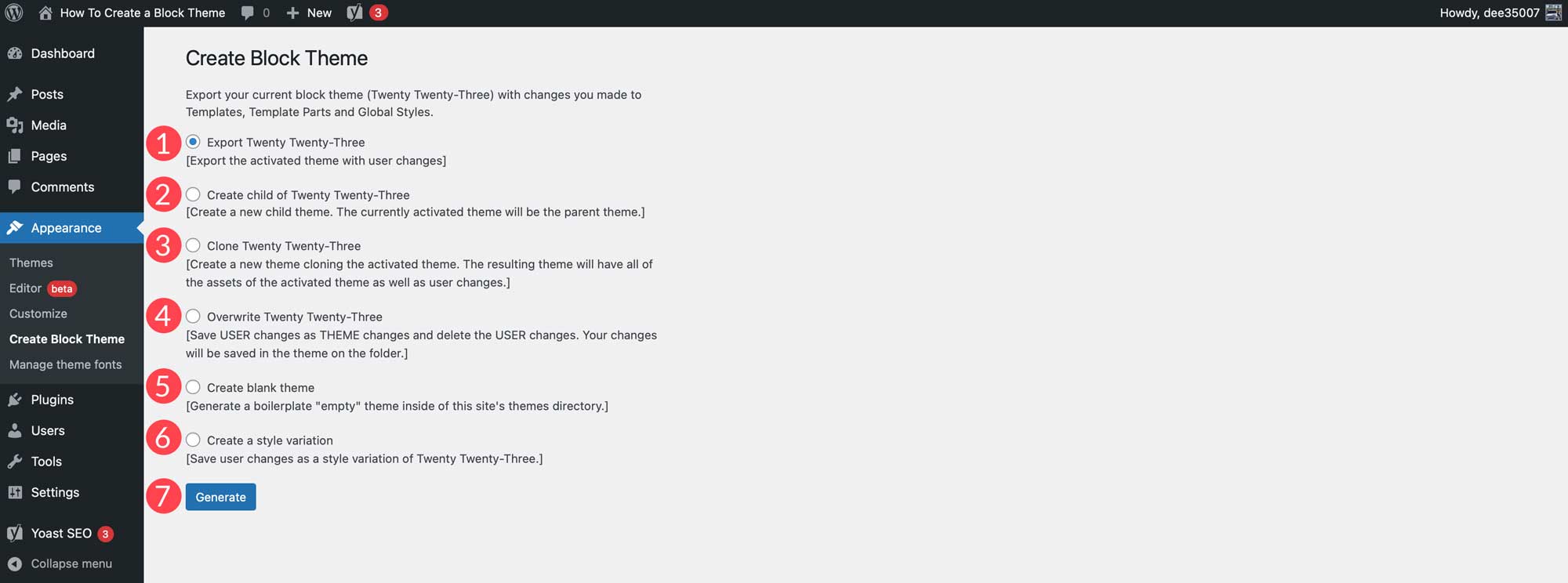
- Dışa aktar (tema adı)
- (tema adı) öğesinin alt öğesini oluşturun
- Klon (tema adı)
- Üzerine yaz (tema adı)
- Boş tema oluştur
- Bir stil varyasyonu oluşturun
Temayı Dışa Aktar
Bu ayar, yaptığınız tüm değişikliklerle birlikte etkinleştirilen temayı dışa aktarmanıza olanak tanır. Tüm şablonlar, genel stil, yazı tipleri veya diğer yapısal değişiklikler mevcut olacaktır. Bu ayarı kullanarak temayı dışa aktarabilir ve ardından diğer WordPress kurulumlarında kullanabilirsiniz. Tüm ayarlarınız korunacaktır.
Halihazırda yüklü olan temanızı dışa aktarmak için dışa aktarma seçeneğini seçin ve ardından oluştur düğmesine tıklayın. Dosya, diğer herhangi bir WordPress teması gibi, indirilenler klasörünüze bir zip dosyası olarak indirilecektir.
Alt Tema Oluştur
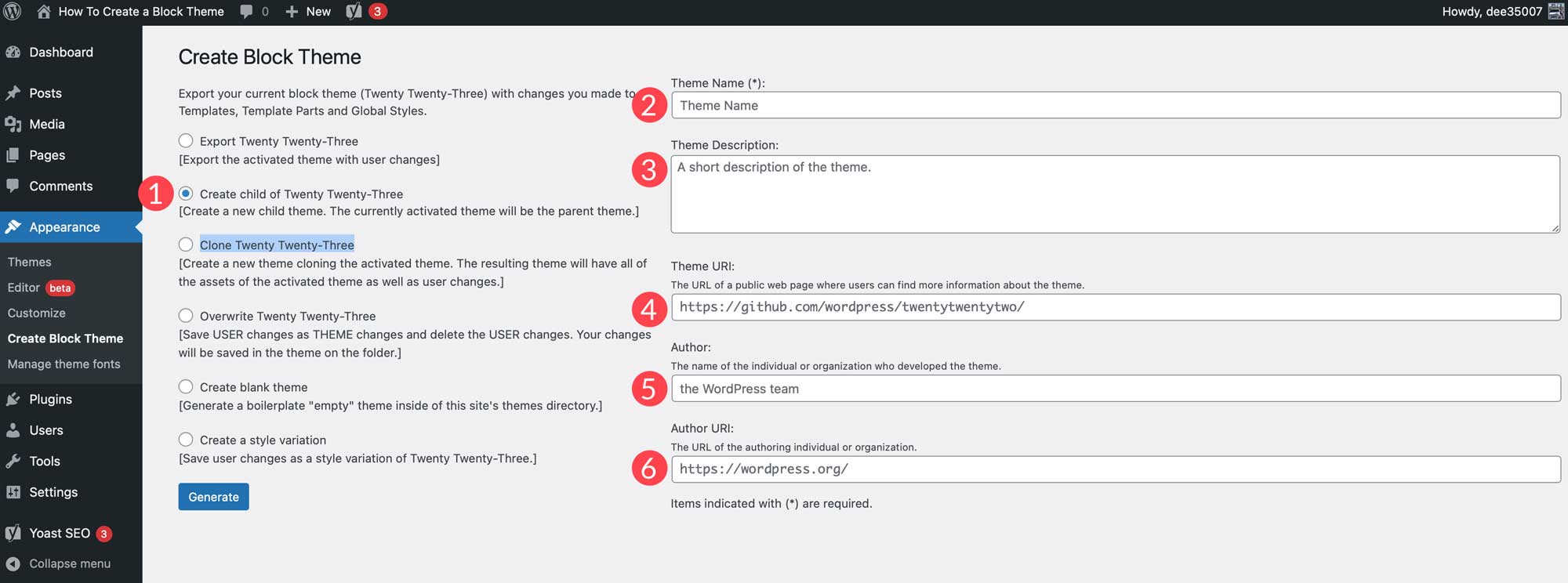
Bu seçenek, mevcut ana temanızı temel alan bir alt tema oluşturmanıza olanak tanır. Alt temayı oluşturmadan önce, temanıza bir ad, açıklama, URL verdiğinizden emin olun, yazarı not edin ve isterseniz yazar URL'sini belirtin. Oluştur düğmesini tıkladığınızda, eklenti otomatik olarak alt temanızı bir zip dosyası olarak indirir.
Klon Teması
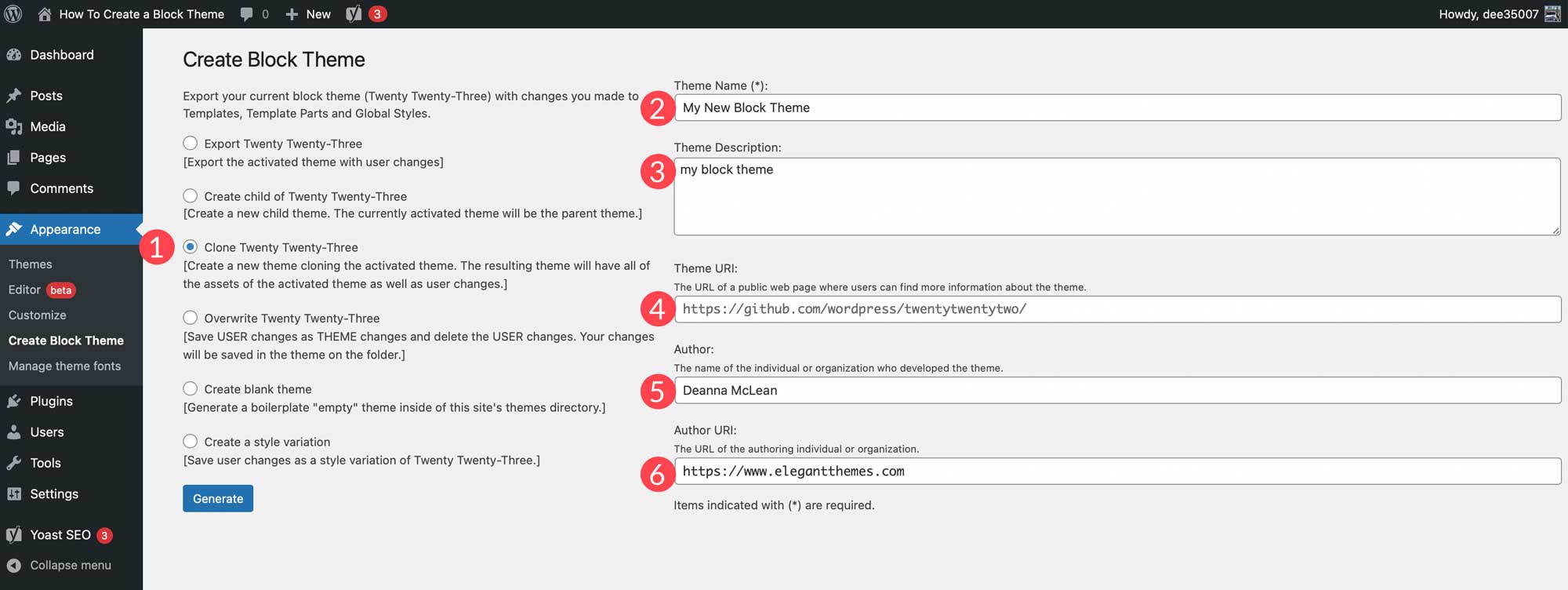

Blok temanızı klonlarken, eklenti yeni bir tema oluşturacaktır. Klon, tüm kullanıcı değişikliklerinin yanı sıra ana temanın tüm varlıklarını koruyacaktır. Bir alt tema oluşturmaya benzer şekilde, temanıza bir ad verdiğinizden, ona bir açıklama verdiğinizden ve bir tema URL'si, yazar ve yazar URL'si not ettiğinizden emin olun.
Temanın Üzerine Yaz
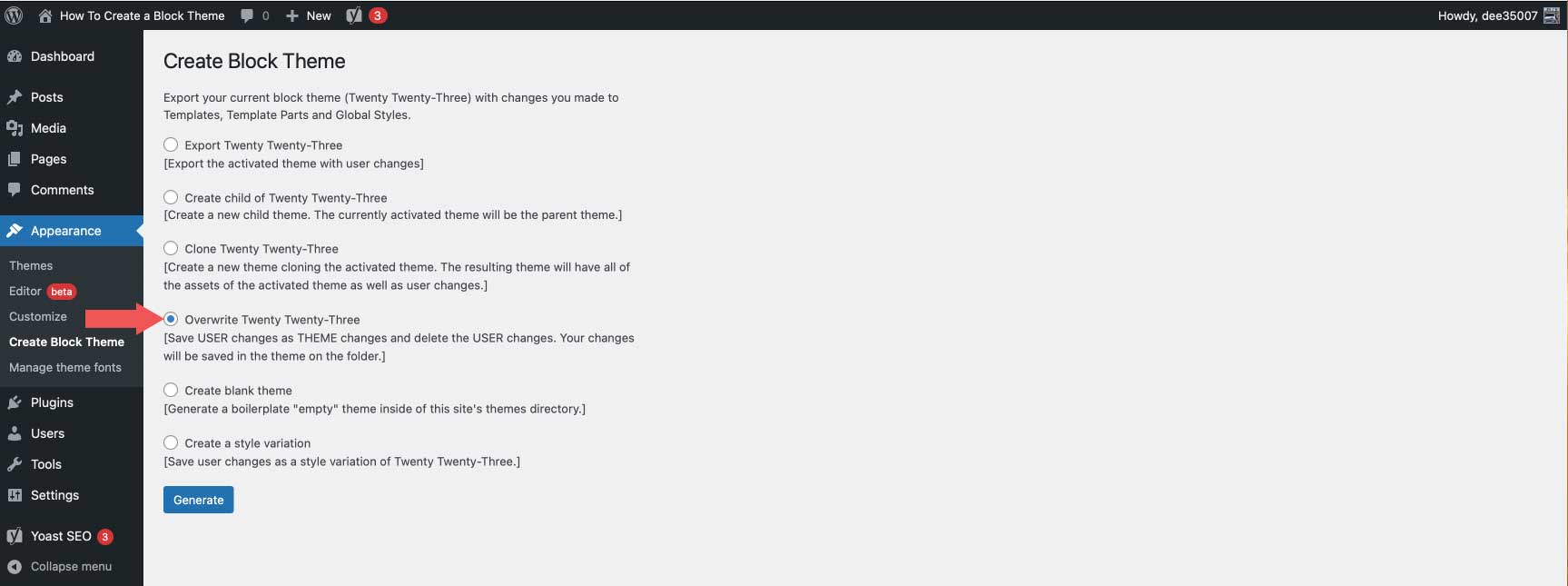
Blok temanızın üzerine yazdığınızda, tüm kullanıcı değişiklikleri kaydedilecek ve tema değişikliklerine dönüştürülecektir. Oluşturduğunuz tüm şablonlar veya yaptığınız stil değişiklikleri tema dosyalarına kaydedilecek ve onları temanın kalıcı bir parçası haline getirecektir.
Boş Tema Oluştur
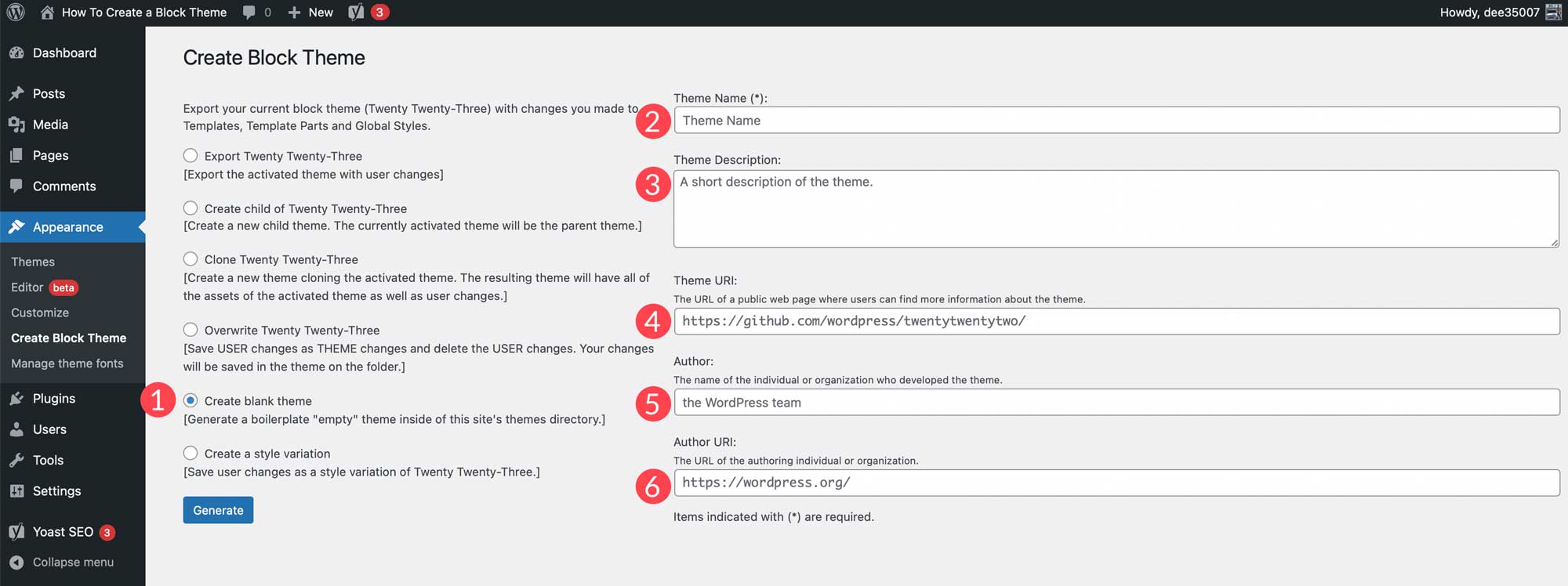
Bu seçeneği seçtiğinizde, web sitenizin tema dizininde boş bir tema oluşturulacaktır. Yeni temanızı oluşturmadan önce ona bir ad, açıklama ve tema URL'si (istenirse) verin, yazarı ve yazar URL'sini not edin. Oluştur düğmesini tıklattıktan sonra, yeni boş temanızı görüntülemek için Görünüm > Temalar'a gidebilirsiniz.

Bir Tarz Varyasyonu Oluşturun
Stil varyasyonları Appearance > Editor içinde bulunur. Bunları bulmak için tema düzenleyiciye gidin, ardından düzenleyicinin sağ üst köşesindeki stiller düğmesini tıklayın. Burada metin, renkler ve düğmeler için yeni stiller oluşturabilirsiniz. Bireysel blokları şekillendirmek için ek seçenekler de vardır.
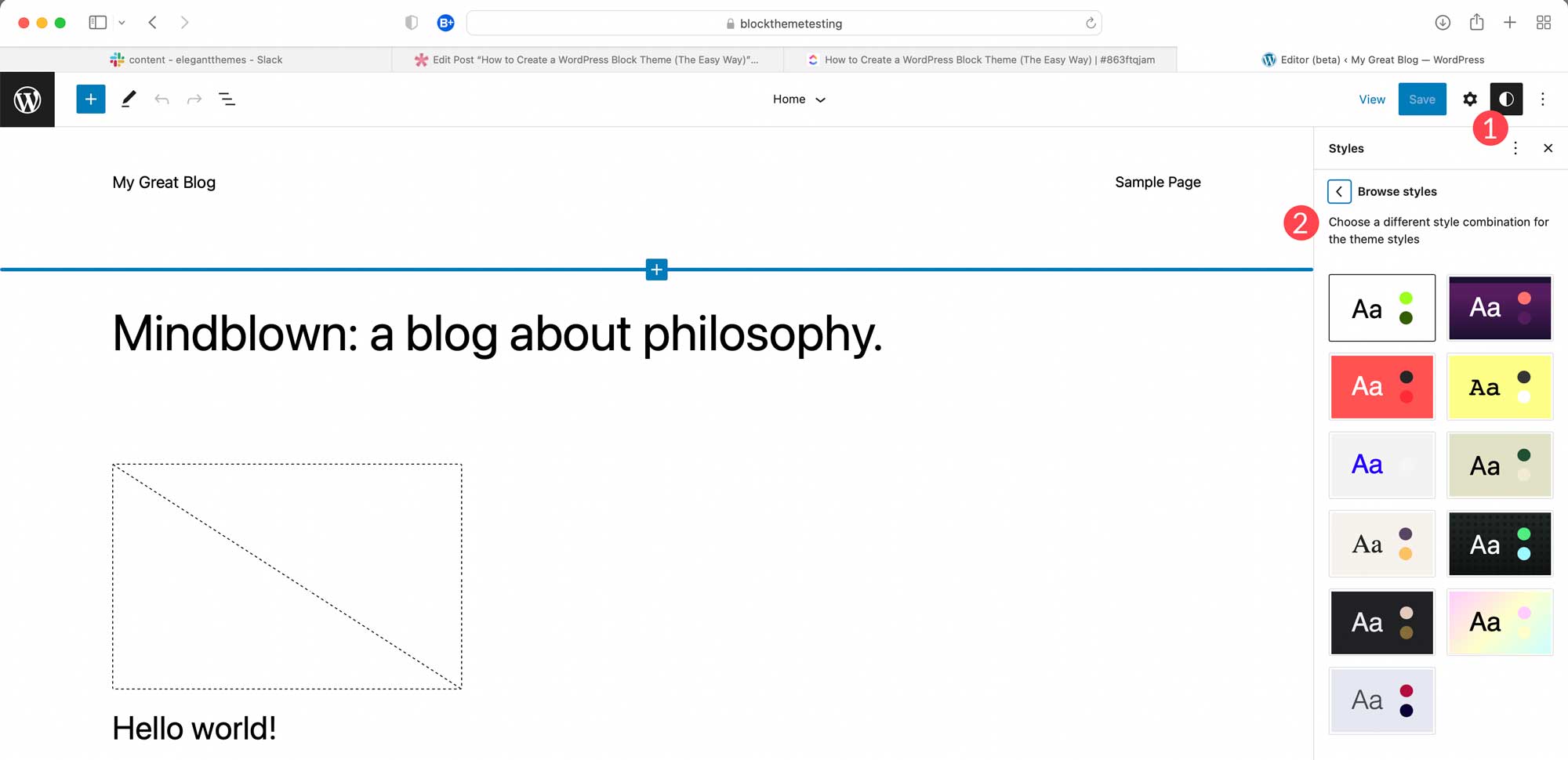
Stilleri oluşturduktan sonra, ayarlarda son seçeneği seçerek Create a Block Theme eklentisinde bir stil varyasyonu oluşturabilirsiniz. Stilinize bir ad verin ve Oluştur'u tıklayın.
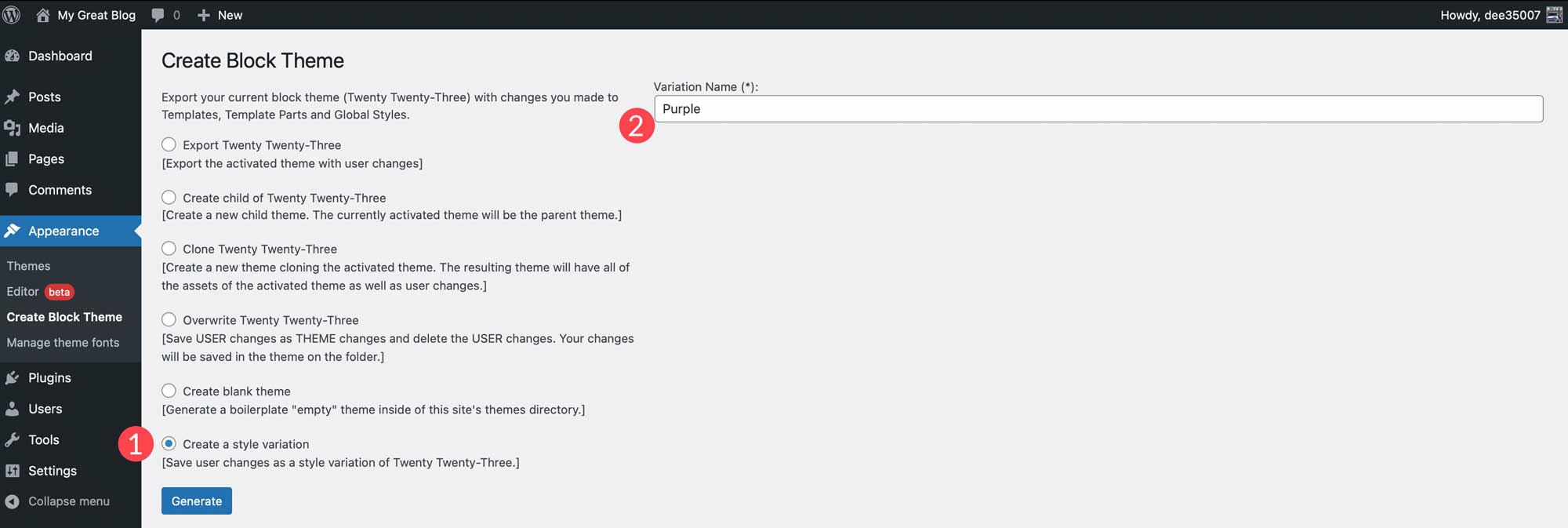
Yeni stilinizi görüntülemek için, Görünüm > Düzenleyici'ye geri dönün, stil simgesini tıklayın ve stillere göz at'ı seçin. Orada, yeni oluşturduğunuz stili bulmak için stiller arasında gezinebilirsiniz.
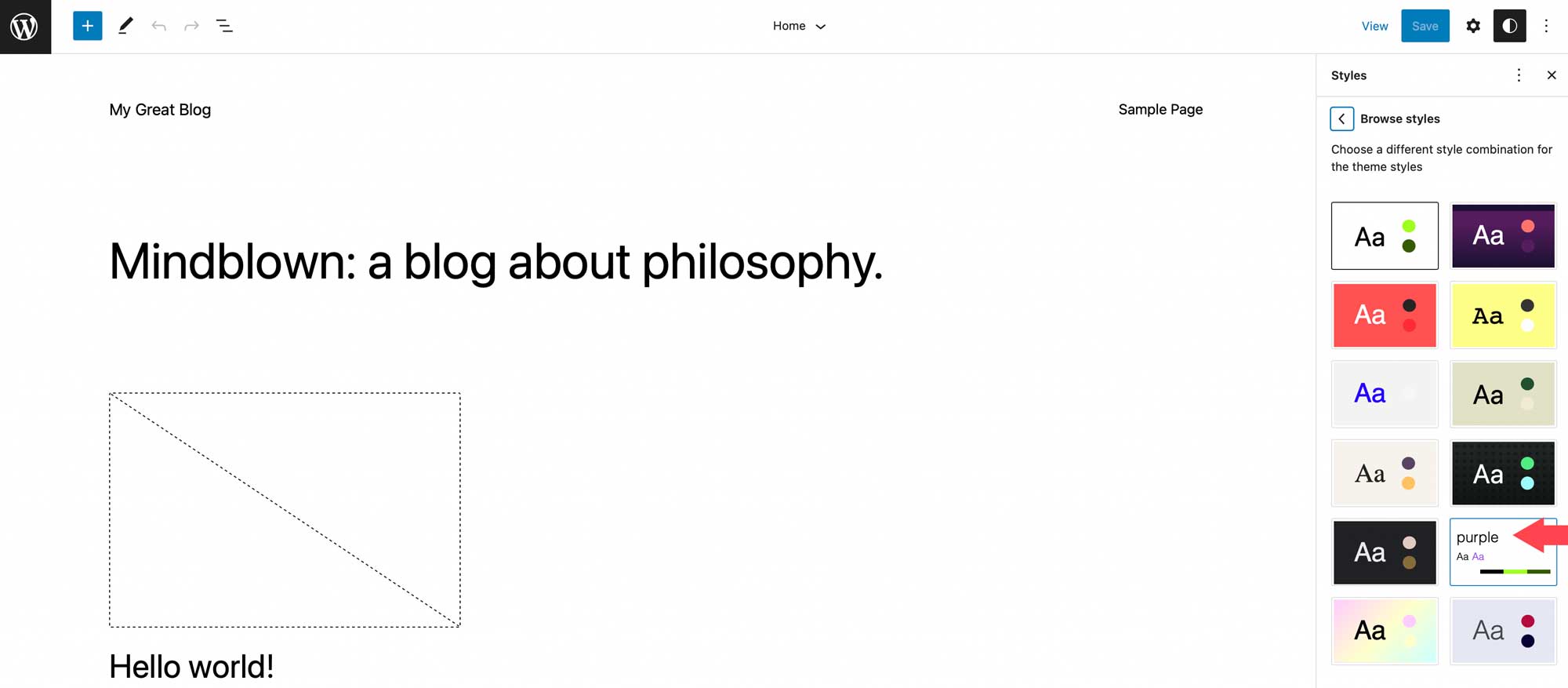
Tema Yazı Tiplerini Yönet
Temanızda yüklü olan yazı tiplerini yönetmek için Görünüm > Tema Yazı Tiplerini Yönet seçeneğine gidin. Orada, temanızda yüklü olan tüm yazı tiplerini görebileceksiniz.
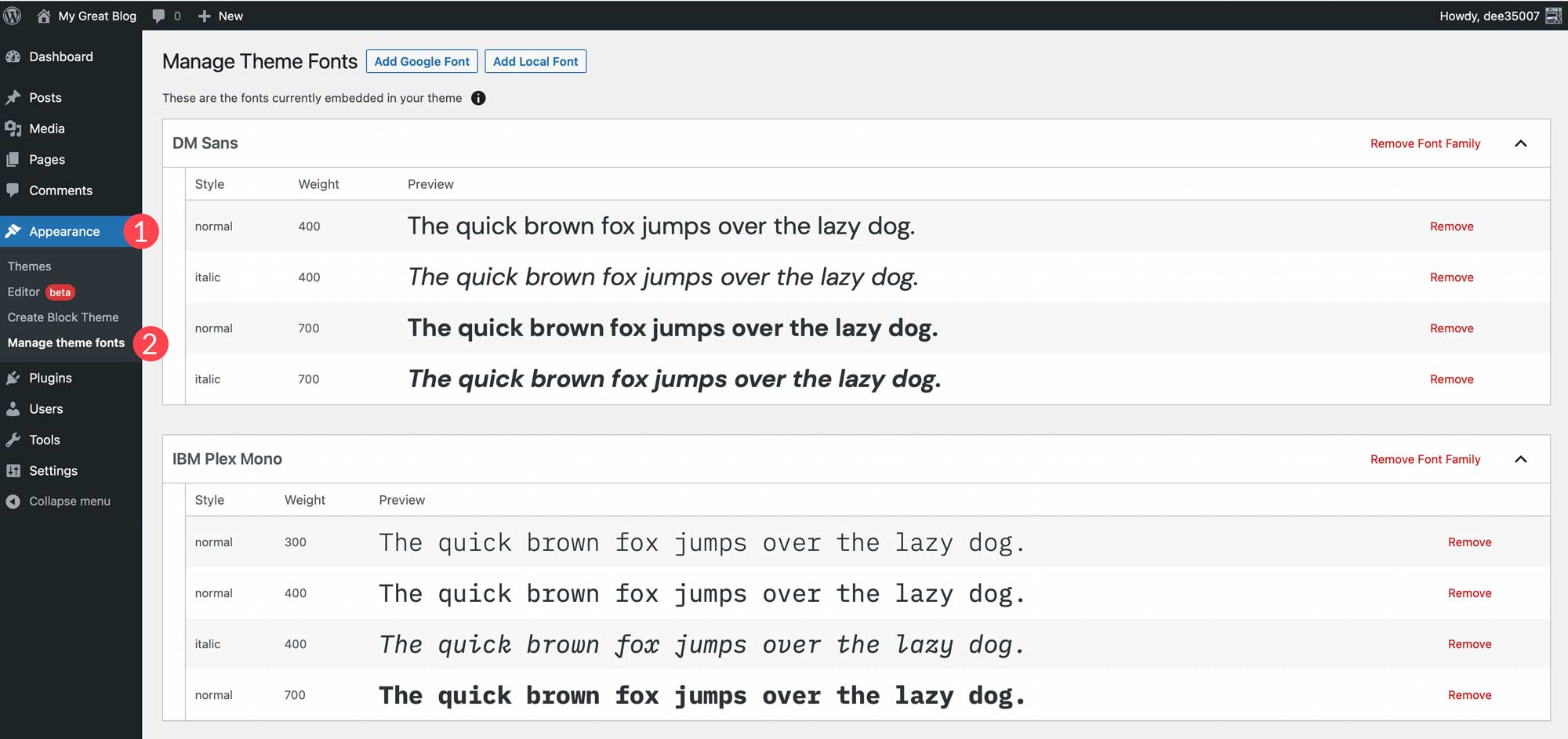
Create Block Theme eklentisinin en şaşırtıcı ve şaşırtıcı özelliklerinden biri, temanızın yazı tiplerini yönetme yeteneğidir. Eklentinin bu bölümünde, tüm yazı tipi ailelerini veya tek bir varyasyonu kaldırabilirsiniz. Ek olarak, Google yazı tiplerini yerel olarak barındırarak veya Google Yazı Tipleri CDN'si aracılığıyla çağırarak kolayca temanıza ekleyebilirsiniz. İşte web için en iyi Google yazı tiplerinden bazıları.
Bir yazı tipi ailesini veya yazı tipi varyasyonunu kaldırmak için, sitenizden kaldırmak istediğiniz ailenin veya varyasyonun yanındaki kaldır bağlantısını tıklamanız yeterlidir.
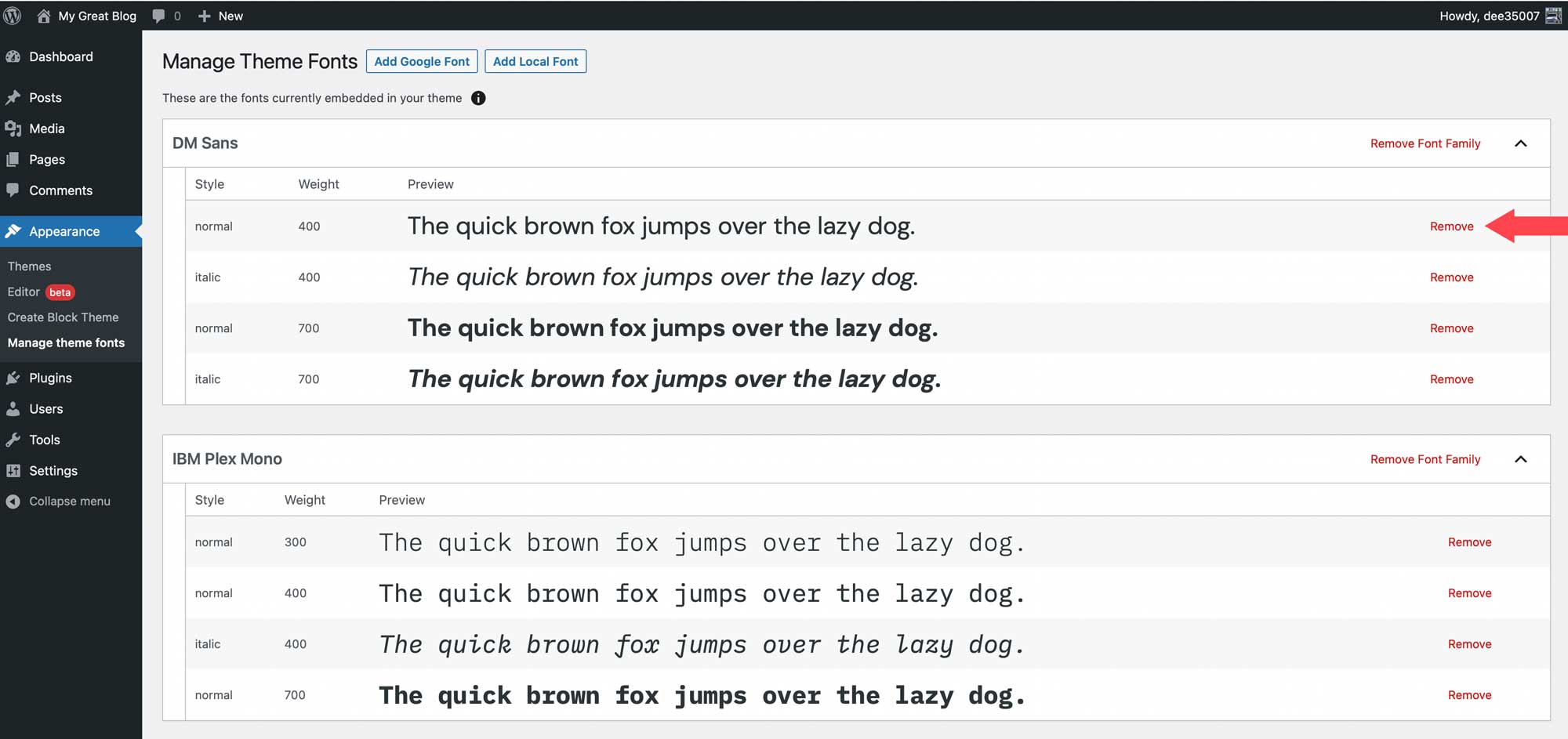
Google Yazı Tipi Ekle
Bir Google yazı tipi eklemek için, sayfanın üst kısmındaki Google Yazı Tipi Ekle düğmesini tıklayarak başlayın.
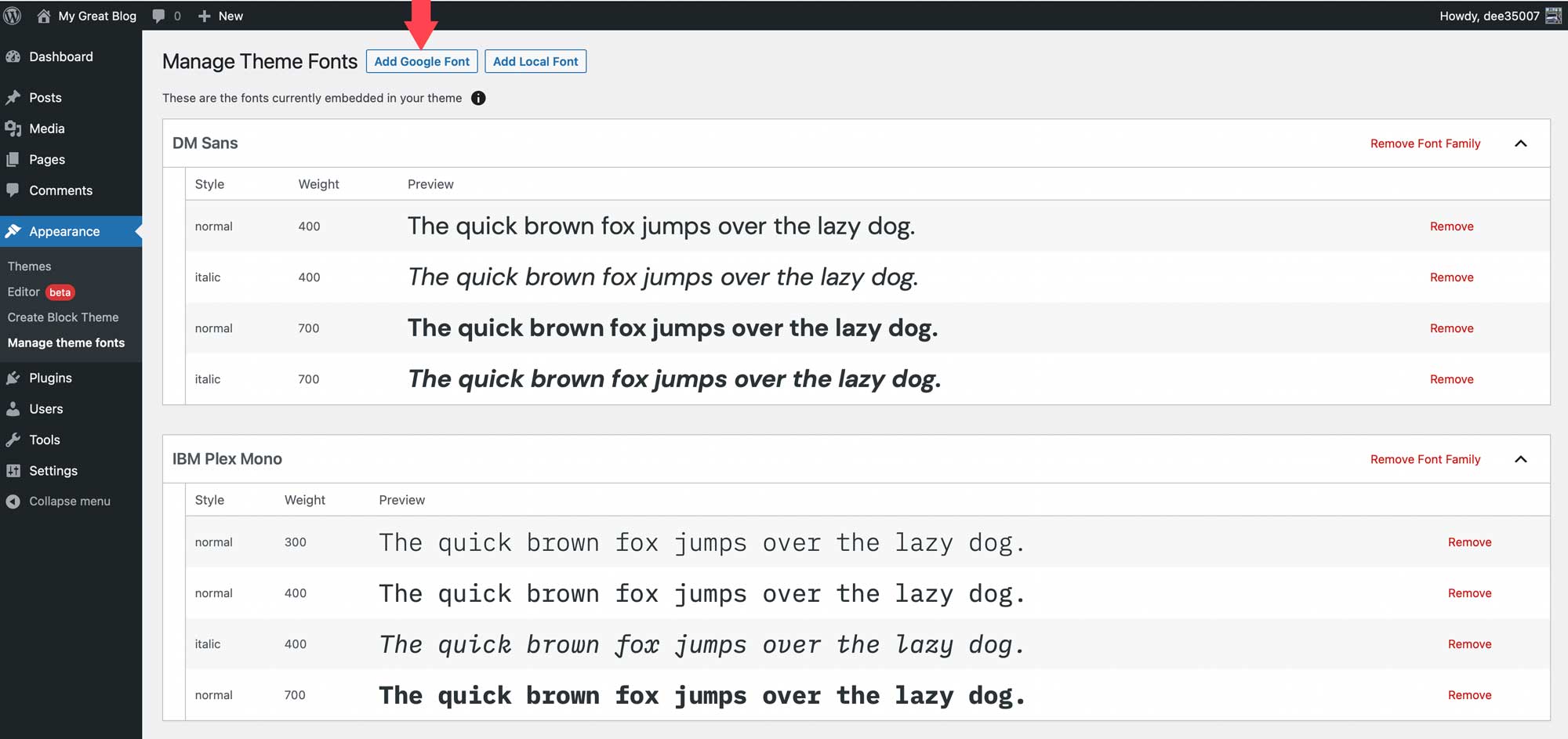
Sayfa yenilendiğinde, bir yazı tipi seçmek için açılır menüyü kullanın. Google'ın yazı tipi kitaplığından herhangi bir yazı tipini seçebileceksiniz.
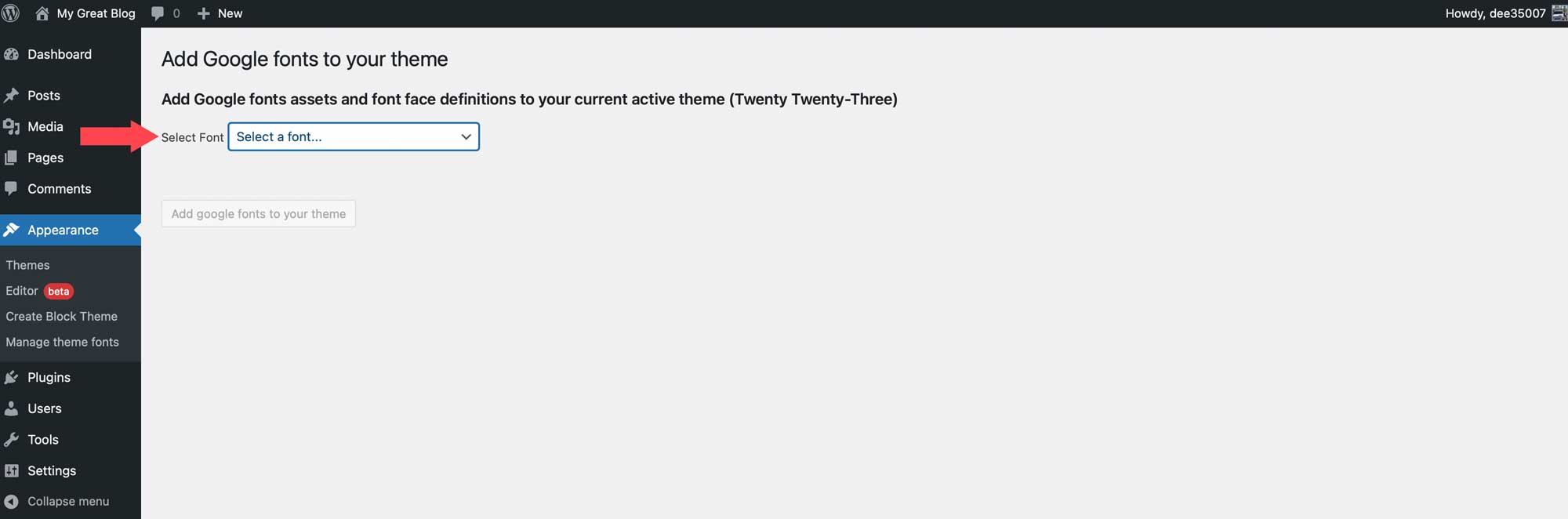
Bir yazı tipi seçimi yaptığınızda, dahil etmek istediğiniz varyantları seçme seçeneğiniz olacaktır. Üstteki onay kutusuna tıklayarak tümünü seçebilir veya tek tek seçebilirsiniz. Varyantları seçtikten sonra, Temanıza google yazı tipleri ekle düğmesini tıklayın.
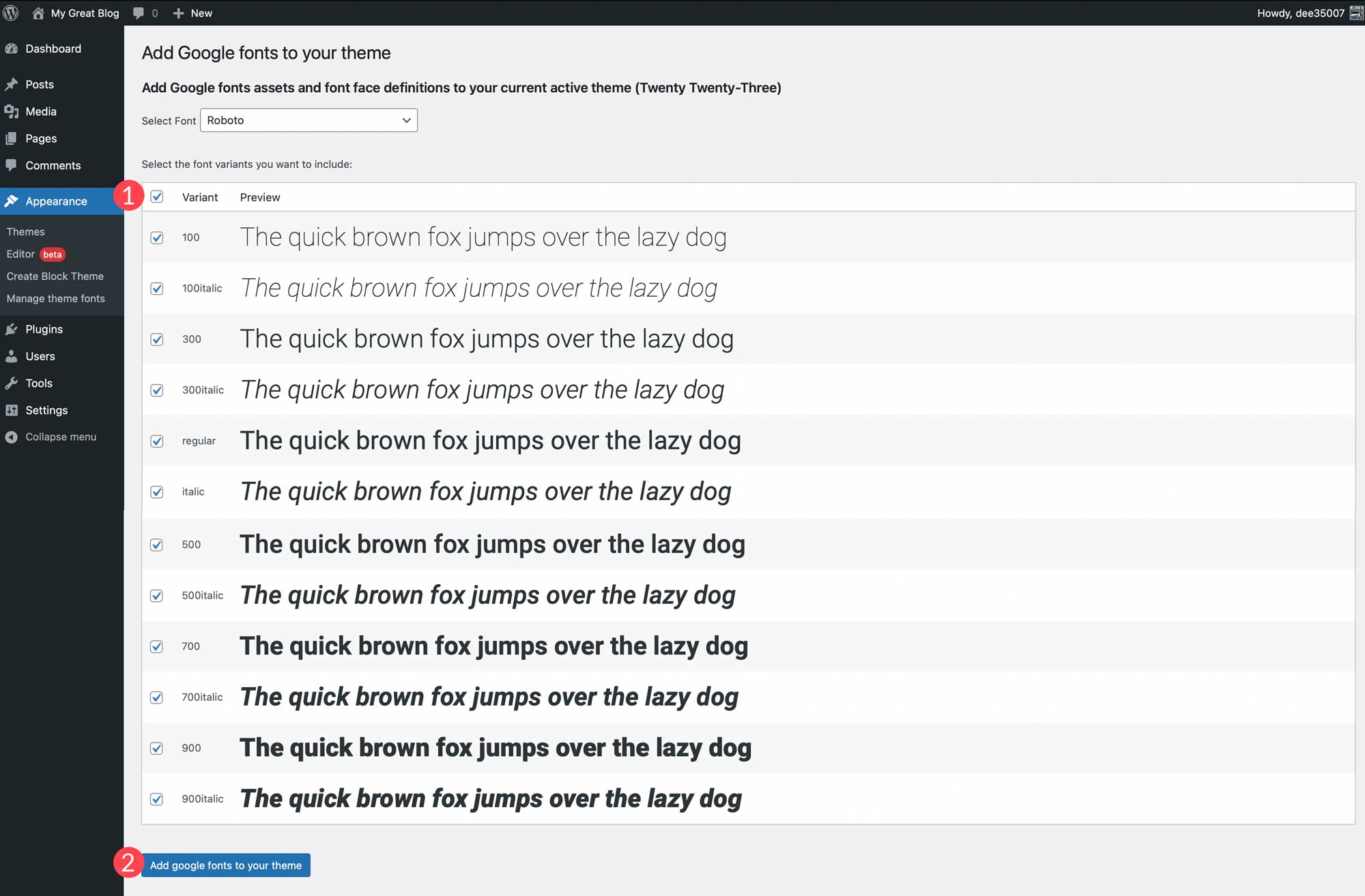
Temanıza yerel yazı tipleri de ekleyebilirsiniz. Yerel Yazı Tipi Ekle düğmesine tıklayarak başlayın. ttf, off ve woff2 dosya biçimlerindeki yazı tipleri desteklenir.
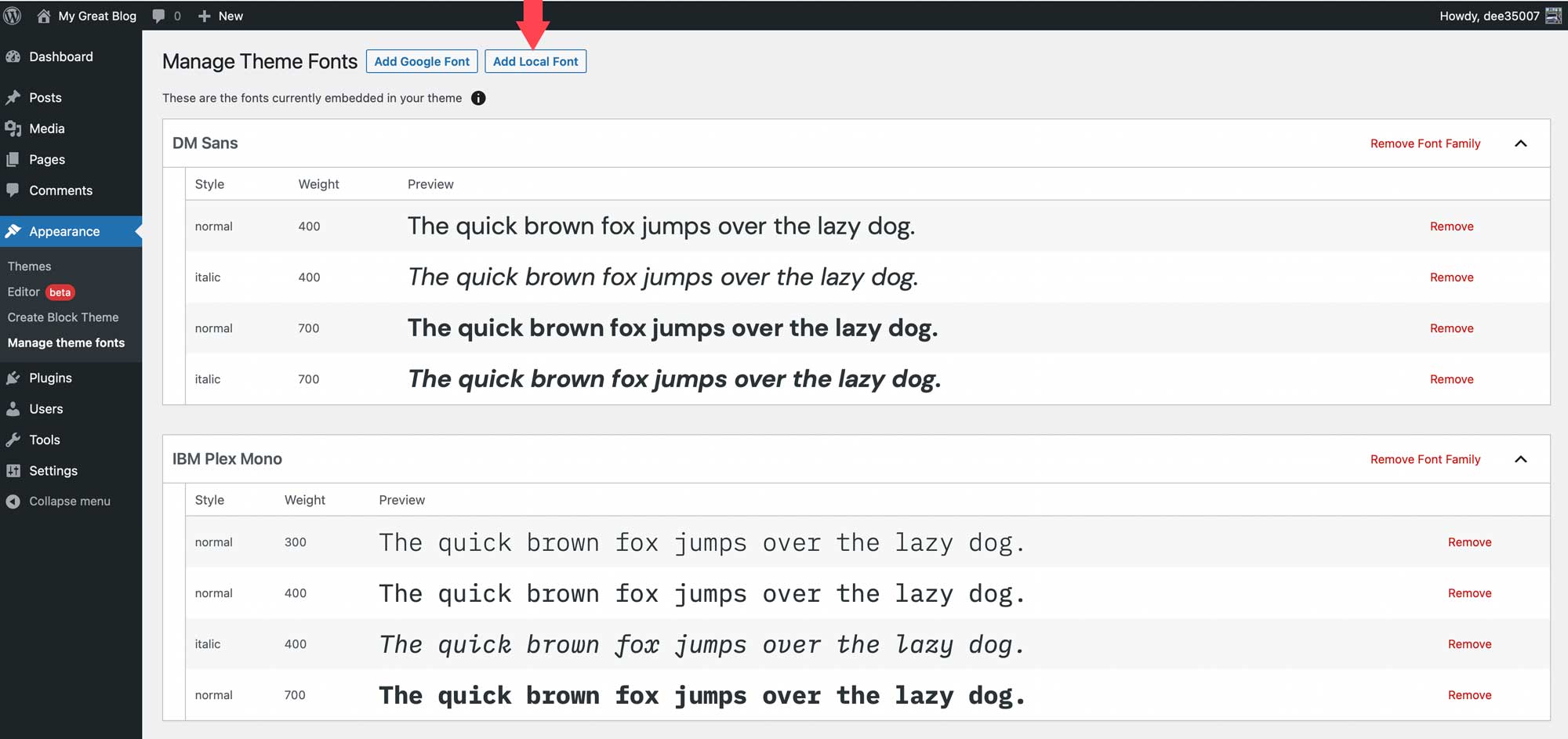
Yerel makinenize kaydedilmiş bir dosyayı seçerek bir yazı tipi yükleyin. Ardından, ona bir ad verin ve bir yazı tipi stili ve yazı tipi ağırlığı uygulayın. Son olarak, Yerel yazı tiplerini temanıza yükleyin'i tıklayın.
Yazı tipleri yüklendikten sonra, Blok Teması Oluştur eklentisi içinde yönetilebilir ve site düzenleyicisindeki stillere uygulanabilir.
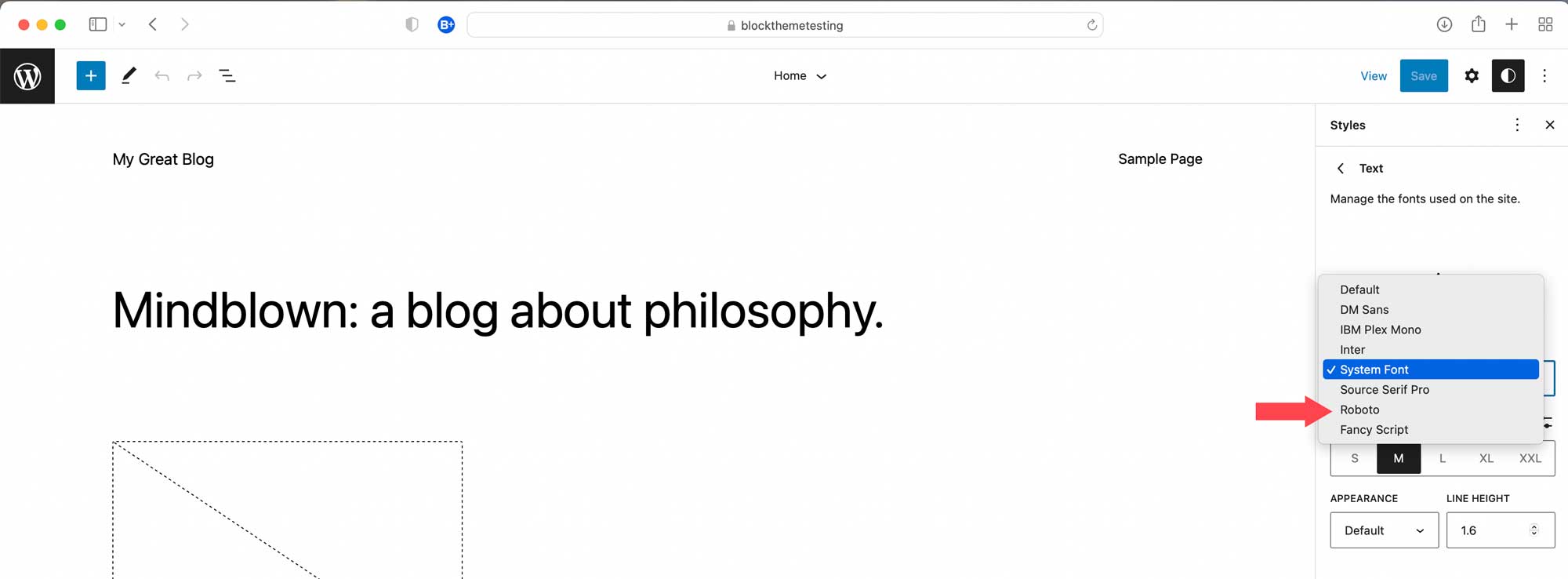
Yazı tipleri eklendikten sonra, bir alt tema oluşturma, dışa aktarma, klonlama veya mevcut temanızın üzerine yazma seçeneklerinden birini uygulamak için Blok Teması Oluştur sekmesine geri dönebilirsiniz. Tüm yazı tipleri, oluşturduğunuz şablonların yanı sıra stil varyasyonlarıyla birlikte korunacaktır.
Bir WordPress Blok Teması Oluşturmak Zor Olmak Zorunda Değil
Create Block Theme eklentisi sayesinde, web siteniz için bir blok tema oluşturmak her zamankinden daha kolay. Tam site editörünü kullanarak kendi tema şablonlarınızı oluşturabilir, yeni stiller ekleyebilir, yazı tiplerini ekleyip yönetebilir ve hatta diğer projelerde kullanmak üzere blok temalarınızı dışa aktarabilirsiniz. Kodlama yok, değiştirilecek tema dosyası yok ve bunların hepsi birkaç tıklamayla yapılıyor. Blok temaları kullanmaya başlamak veya bunları yönetmenin kolay bir yolunu arıyorsanız, Create Block Theme eklentisini kullanmayı düşünün.
Sayfa oluşturucuları kullananlar için, özel temalar oluşturmak için yerleşik seçenekler bulunmalıdır. Divi ile tema oluşturucuyu kullanarak tüm şablonlarınızı ve tasarımlarınızı kolayca içe ve dışa aktarabilirsiniz. Bu, birkaç tıklamayla yeni web sitesi yapılarını başlatmak için bir alt tema gibi kullanılmak üzere tüm site stillerini kaydetmenize olanak tanır.
WordPress blok temalarına geçiş yaptınız mı? Eğer öyleyse, aşağıdaki yorumlarda bize bildirin.
